如何解決Windows 11系統中工作列大小無法調整的問題
- PHPz轉載
- 2024-04-17 18:40:101040瀏覽
問題:部分 Windows 11 使用者無法調整工作列大小。簡要說明:工作列在某些情況下無法縮放,影響使用者的自訂體驗。閱讀本文以了解解決方案: php小編西瓜將提供詳細指南,幫助您解決 Windows 11 中的工作列調整問題,使您能夠控制工作列大小,優化您的工作流程。
操作方法
1、點擊左下角工作列中的開始,在上方搜尋框中輸入"註冊表編輯器"並開啟。
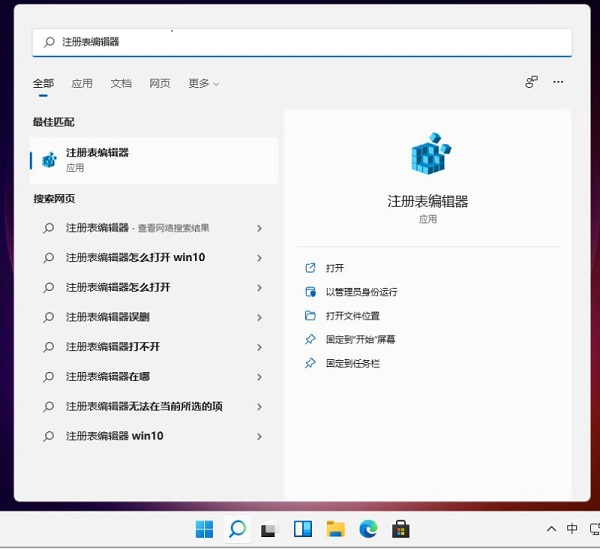
2、進入新的介面後,依序點選左側欄中的"HKEY_CURRENT_USERSoftwareMicrosoft WindowsCurrentVersionExplorerAdvanced"。
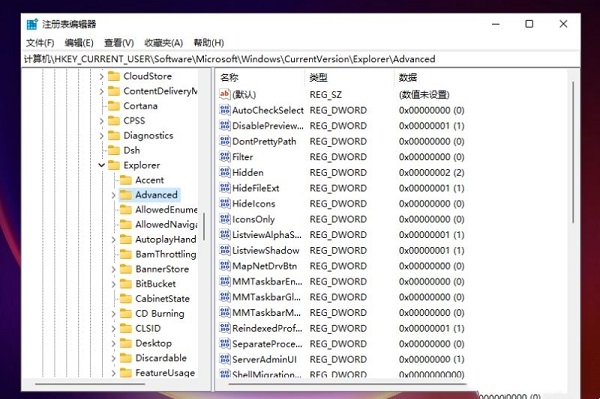
3、隨後右鍵"Advanced",選擇"新建"一個"DWORD值",將其命名為"TaskbarSi"。
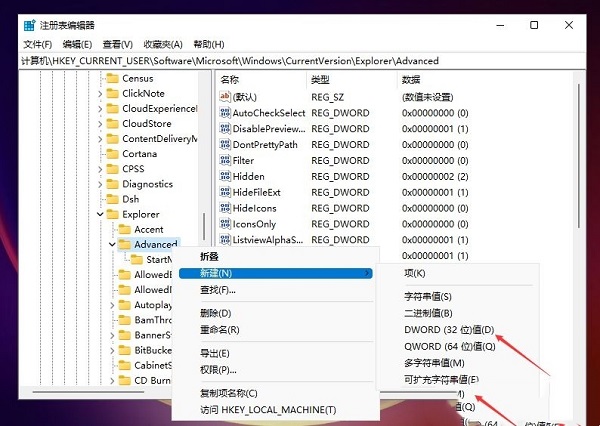
4、然後雙擊"TaskbarSi"值,在給定的視窗中設定數值資料即可。 「0」是小工作欄,「1」是中工作欄,「2」是大工作列。
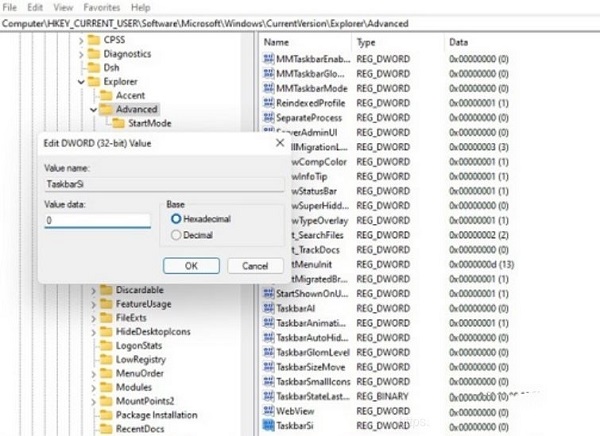
扩展阅读
| 系统设置 | |||
| 關閉定位服務功能 | #桌面圖示消失 | 輸入法怎麼最小化 | 應用磁貼顏色自訂 |
| #檔案複選框沒有開啟但還是會顯示 | 螢幕亮度無法調整 | #啟用RIP偵聽器功能 | ##內建管理員無法啟動應用程式 |
| 設定開機音效 | 阻止自動更新驅動程式 | 將輸入法固定到工作列 | 螢幕亮度自動降低 |
| 關閉通知中心和行為中心功能 | 壁紙被鎖定無法更換 | #將Copilot新增至右鍵選單 | |
| 視窗佈局功能失效 | 手動調整時間與日期 | 隱藏工作列聊天功能 | 停用自動鎖定畫面 |
| 帳號頭像恢復預設 | 隱藏工作列上的聊天功能 | 滑鼠靈敏度 | 語音辨識功能開啟 |
| 高效能模式消失 | 預覽窗格無法顯示 | #停用相機 | ##設定開機音樂 |
| 設定字體大小 | #滑鼠一直轉圈 | 調整滑鼠移動速度 | 輸入法被停用 |
| 個人化設定滑鼠指標皮膚 | 玩遊戲怎麼停用輸入法 | 人臉辨識無法使用 | win11改帳號名稱教學 |
| 操作win11顯示隱藏視窗 | 設定u盤啟動 | 看固態硬碟容量 | 一鍵重裝系統教學 |
| 近期使用檔案關閉 | # win11開機頁面改名字 | 調出電腦圖示 | #更換win7主題 |
| win11隱藏視窗 | 圖示變暗調整 | #工作列變寬解決方法 | 關閉單聲道 |
以上是如何解決Windows 11系統中工作列大小無法調整的問題的詳細內容。更多資訊請關注PHP中文網其他相關文章!
陳述:
本文轉載於:nndssk.com。如有侵權,請聯絡admin@php.cn刪除
上一篇:win11如何切換經典工作列下一篇:win11如何切換經典工作列

